1、点击菜单栏上面的 插入选项。

2、在插入选项选择 图片,如图所示

3、在插入图片对话框中,我们选择一个图片,然后点击插入。

4、接着双击图片,菜单栏会出现图片的设置菜单
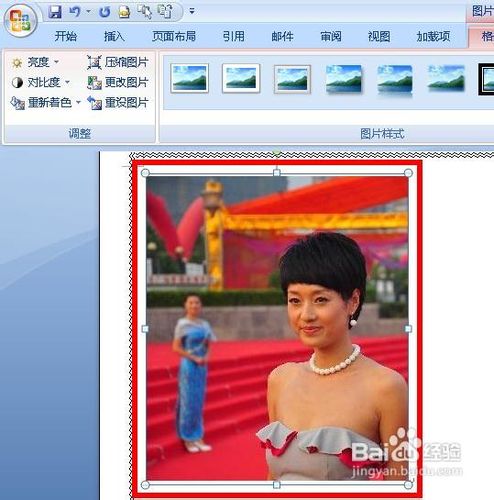
5、从下图中的红色方块的地方设置图片的格式,你可以将鼠标放到选项上,图片会自动的转换成该选项的样式,这样你就可以快速的预览效果了。

6、选择一个黑色方框的样式

7、接着点击图片形状的选项,如图所示
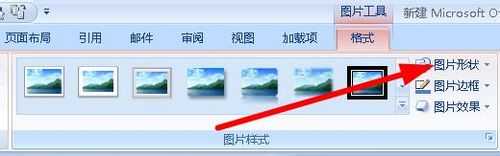
8、在下拉菜单中,我们选择一个形状
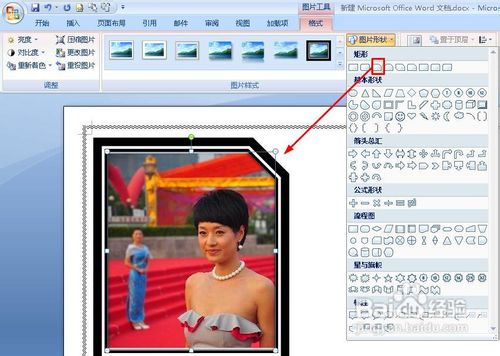
9、接着我们点击 图片边框选项,在下拉菜单中设置边框的颜色。

10、接着我们设置一个图片效果,点击图片效果的选项,然后再下拉菜单中选择发光效果,当然你可以选择自己喜欢的效果。
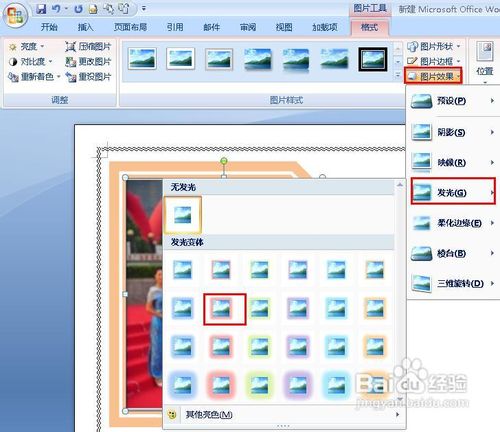
11、最后就形成了美化以后的图片了,是不是很方便呀。

